Javaの開発環境であるNetBeans IDE7.3をインストールし、Javaを開発する。
【手順1】
1.「NetBeans IDE 7.3のダウンロード方法」の手順でダウンロードした「netbeans-7.3-javaee-windows.exe」を実行。
1.インストーラの構成を待ちます。
1.「Apache Tomcat 7.0.34」のチェックボックスを選択。
2.「次へ」ボタンをクリック。
1.ライセンスを確認。
2.「ライセンス契約条件に同意する」のチェックボックスを選択。
3.「次へ」ボタンをクリック。
1.ライセンスを確認。
2.「ライセンス契約条件に同意する。」を選択。
3.「次へ」ボタンをクリック。
1.「NetBeans IDEのインストール先」に「C:\NB7.3\NetBeans 7.3」と入力。
2.「NetBeans IDE用のJDK」は任意のJDKを選択。
3.「次へ」ボタンをクリック。
1.「GlassFishのインストール先」に「C:\NB7.3\glassfish-3.1.2.2」と入力。
2.「次へ」ボタンをクリック。
1.「Apache Tomcatのインストール先」に「C:\NB7.3\Apache Software Foundation\Apache Tomcat 7.0.34」と入力。
2.「次へ」ボタンをクリック。
1.「インストール」ボタンをクリック。
1.インストールが完了するのを待ちます。
1.「完了」ボタンを押せば完了です。
以上です。
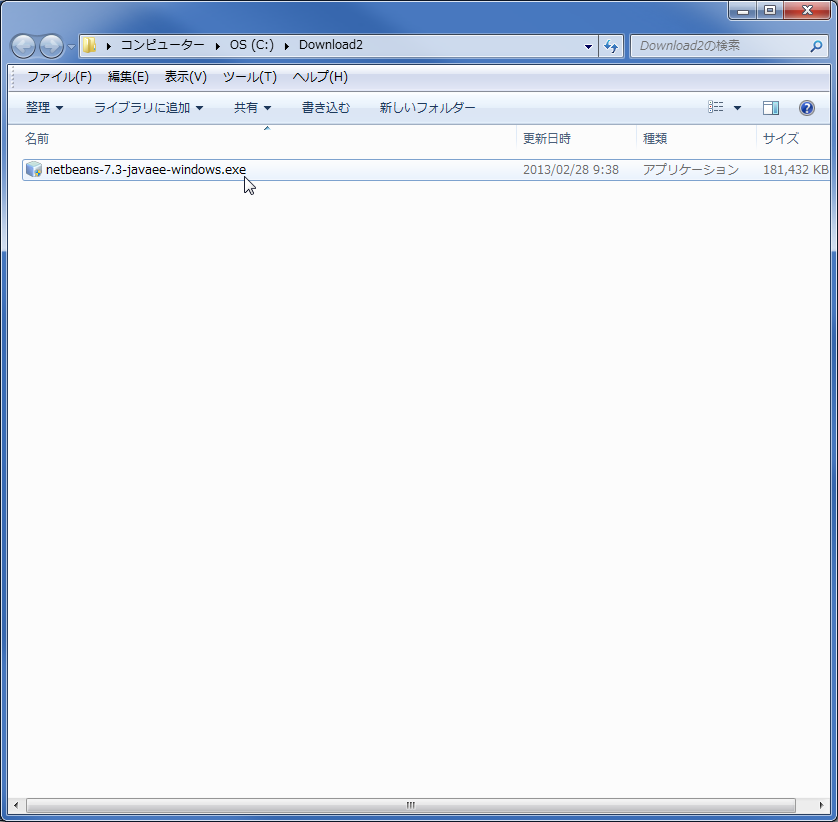










0 件のコメント:
コメントを投稿
注: コメントを投稿できるのは、このブログのメンバーだけです。